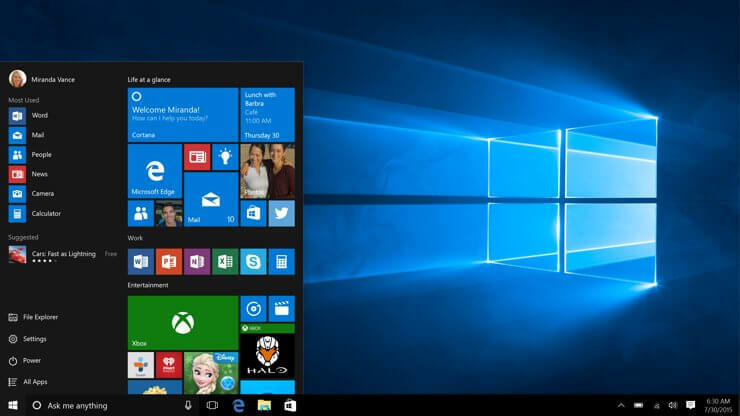
Ta programska oprema bo zagotovila, da bodo vaši gonilniki delovali in vas tako varovala pred pogostimi napakami računalnika in okvaro strojne opreme. Preverite vse svoje voznike zdaj v treh preprostih korakih:
- Prenesite DriverFix (preverjena datoteka za prenos).
- Kliknite Zaženite optično branje najti vse problematične gonilnike.
- Kliknite Posodobi gonilnike da dobite nove različice in se izognete sistemskim okvaram.
- DriverFix je prenesel 0 bralci ta mesec.
Mnogi ljudje radi igrajo igre v sistemu Windows 10, nekateri uporabniki pa poročajo, da med igrami dobijo modri krog. To lahko precej moti, ko igrate svojo najljubšo igro, a na vašo srečo je na voljo preprosta rešitev.
Kako se znebiti modrega kroga med igranjem iger v sistemu Windows 10
Številni igralci so med igranjem svojih najljubših iger poročali o čudnem modrem krogu. To je lahko velik problem in če govorimo o modrih krogih v igrah, je tu nekaj podobnih težav, o katerih so poročali uporabniki:
- Nahimični modri krog - Ta težava se običajno pojavi zaradi programske opreme Nahimic, vendar lahko modri krog onemogočite preprosto z eno bližnjico na tipkovnici.
- CSGO modri krog - Številni uporabniki so o tej težavi poročali v programu Counter Strike: Global Offensive. Težavo lahko povzročijo nekatere aplikacije drugih proizvajalcev, zato priporočamo, da težavo odpravite tako, da jo odpravite.
- Modri krog na zaslonu Alienware - Tudi lastniki programov Alienware so poročali o teh težavah. Če želite težavo odpraviti, morate najti in onemogočiti funkcijo Audio Recon.
- Modri krog Parne igre - Ta težava se lahko pojavi tudi pri igrah v Steamu. Če želite težavo odpraviti, priporočamo, da onemogočite biometrične naprave v računalniku in preverite, ali to pomaga.
- Nadzirajte modri krog na zaslonu - Včasih se ta težava lahko pojavi zaradi zvočnih gonilnikov. Če želite težavo odpraviti, poskusite namestiti privzete zvočne gonilnike in preverite, ali to pomaga.
- Modri krog se pojavlja v igrah - Modri krog se lahko pojavi v skoraj vseh igrah in če želite odpraviti težavo, preizkusite nekaj naših rešitev.
1. rešitev - iz računalnika odstranite biometrično programsko opremo
Uporabniki poročajo, da biometrična programska oprema, kot je Asus pametna gesta in HP Simple Pass, povzroča to težavo, zato, če želite ustaviti pojav modrega kroga, boste morda morali odstraniti to programsko opremo.
Če uporabljate HP Simple Pass, vam ga ni treba popolnoma odstraniti, lahko pa preprosto onemogočite LaunchSite v nastavitvah Simple Pass.
Obstaja več načinov odstranitve teh programov iz računalnika, eden najboljših pa je uporaba programske opreme za odstranjevanje. Če niste seznanjeni, je odstranjevalna programska oprema posebna aplikacija, ki bo v celoti odstranila vse datoteke in vnose v registru, povezane z aplikacijo, ki jo želite odstraniti.
Zahvaljujoč tem orodjem bo aplikacija popolnoma odstranjena, ostanki datotek pa ne bodo motili vašega sistema. Obstaja veliko odličnih programov za odstranjevanje, vendar je eden najboljših Revo Uninstaller, zato, če iščete orodje, ki bo problematične aplikacije popolnoma odstranilo iz računalnika, predlagamo, da ga preizkusite.
- PREBERITE TUDI: POPRAVEK: Ob zagonu iger je bil zaznan popravljeni zagonski nalagalnik sistema Windows
2. rešitev - Onemogočite biometrično napravo / odstranite gonilnike biometričnih naprav
Če prejšnja rešitev ne deluje, boste morda želeli onemogočiti biometrično napravo ali odstraniti njene gonilnike.
- Pritisnite Tipka Windows + X in v meniju izberite Upravitelj naprav.
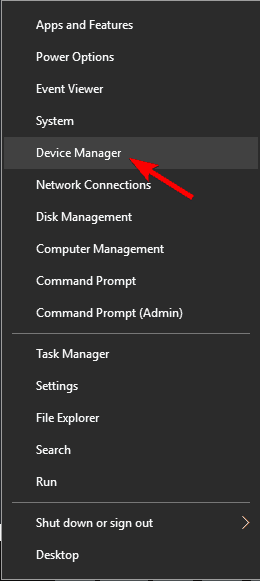
- V upravitelju naprav poiščite biometrično napravo.
- Z desno miškino tipko kliknite in v meniju Izberi Onemogoči ali Odstrani.
- Znova zaženite računalnik in preverite, ali je težava odpravljena.
- Če težava ni odpravljena, boste morda želeli ponoviti celoten postopek, vendar v 3. koraku izberite drugo možnost.
3. rešitev - Onemogočite sledilnik zvoka Nahimic
Po mnenju uporabnikov se modri krog v igrah lahko pojavi zaradi funkcije Nahimic tracker. Če želite onemogočiti to funkcijo, morate le nekaj sprememb spremeniti v aplikacijo Nahimic. Če želite to narediti, sledite tem korakom:
- Odprto Aplikacija MSI Dragon Center in kliknite na Nahimic2UILauncher.
- Kdaj Nahimič odpre se okno, pojdite na Sledilnik zvoka zavihek.
- Zdaj pritisnite Prižgi ugasni, da onemogočite to funkcijo.
Lahko pa pritisnete LCTRL + LSHIFT + S bližnjico, če želite to funkcijo takoj izklopiti. Mnogi uporabniki so poročali, da je ta rešitev delovala zanje, zato jo obvezno preizkusite.
4. rešitev - izklopite Audio Recon
Včasih lahko aplikacije tretjih oseb prikažejo modri krog med igralnimi sejami. Številni uporabniki so poročali, da se je težava pojavila na prenosnikih Alienware zaradi Audio Recon funkcija. Če želite težavo odpraviti, pojdite na Zvočni center Alienware> Audio Recon in ga izklopite.
Po izklopu te funkcije modrega kroga ne bo več in brez težav boste lahko uživali v igralnih sejah.
- PREBERITE TUDI: Kako lahko igre Steam pripnem na začetni zaslon Windows 10, 8.1?
5. rešitev - Namestite privzeti zvočni gonilnik
Po mnenju uporabnikov se modri krog v vaših igrah pojavi zaradi vaše gonilniške programske opreme. Če želite težavo odpraviti, je priporočljivo, da se preklopite nazaj na privzeti zvočni gonilnik. Čeprav so namenski gonilniki običajno boljši, bi moral biti privzeti gonilnik več kot dovolj za osnovne potrebe, kot sta igranje iger in multimedija.
Če želite namestiti privzeti gonilnik, morate najprej odstraniti trenutni gonilnik. Če želite to narediti, sledite tem korakom:
- Odprto Upravitelj naprav, poiščite svojo zvočno napravo, jo kliknite z desno miškino tipko in izberite Odstranite napravo.
- Ko se prikaže potrditveno okno, preverite Odstranite programsko opremo gonilnika za to napravo in kliknite Odstrani.
- Ko je zvočni gonilnik odstranjen, kliknite Poiščite spremembe strojne opreme .
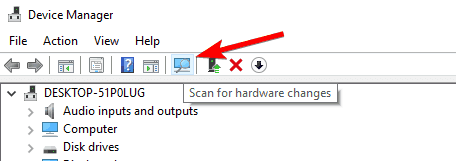
Windows bo zdaj namestil privzeti zvočni gonilnik. Ko je nameščen privzeti gonilnik, preverite, ali težava še vedno obstaja.
6. rešitev - Končajte postopek nahimic2uilauncher.exe
Kot smo že omenili, se včasih modri krog lahko pojavi na matičnih ploščah MSI zaradi aplikacije Nahimic Surround Sound. Vendar lahko to težavo odpravite preprosto s končanjem ene same naloge. Če želite to narediti, sledite tem preprostim korakom:
- Odprto Upravitelj opravil. To lahko storite hitro z uporabo Ctrl + Shift + Esc bližnjica.
- Kdaj Upravitelj opravil odpre, pojdite na Podrobnosti zavihek. Desni klik nahimic2uilauncher.exe in izberite Končna naloga v meniju.
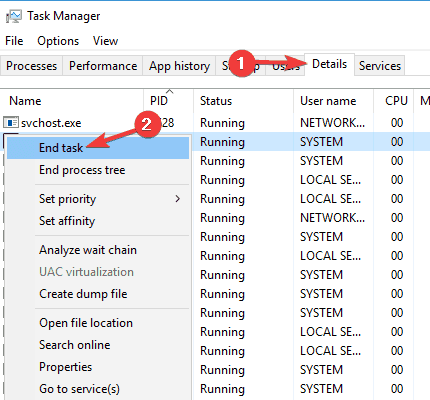
Po končani nalogi modrega kroga ni več. Upoštevajte, da to ni trajna rešitev, zato boste morali ponoviti vsakič, ko vklopite računalnik.
- PREBERITE TUDI: Kazalec miške v Windows 8.1, 8, 7 izgine [Popravi]
7. rešitev - uporabite varni način
Varni način je poseben segment operacijskega sistema Windows, ki deluje s privzetimi gonilniki in aplikacijo, tako da če je tuja aplikacija zaradi česar se bo modri krog prikazal med vašimi igralnimi sejami, boste morda lahko težavo odpravili s pomočjo Safe Način.
Če želite vstopiti v varni način, morate narediti naslednje:
- Pritisnite Tipka za okno + I odpreti Aplikacija za nastavitve.
- Kdaj Aplikacija za nastavitve odpre, pojdite na Posodobitve in varnost oddelku.
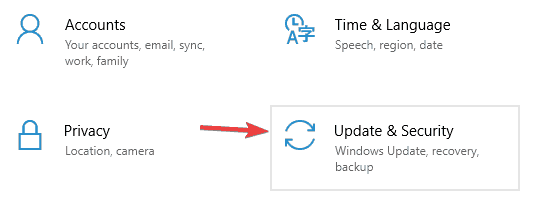
- Pojdi na Okrevanje v levem podoknu. V desnem podoknu, v Napredni zagon v razdelku kliknite Znova zaženite zdaj .
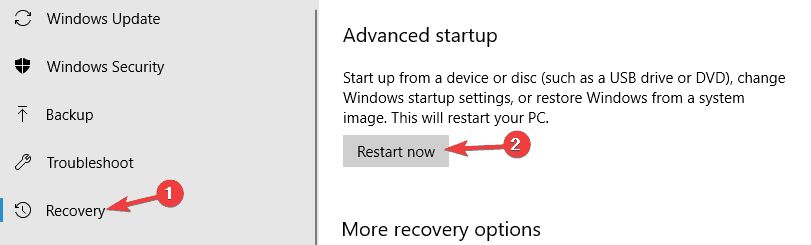
- Izberite Odpravljanje težav> Napredne možnosti> Nastavitve zagona. Zdaj kliknite Ponovni zagon .
- Ko se računalnik znova zažene, boste videli seznam možnosti. S pritiskom na ustrezno tipko izberite katero koli različico varnega načina.
Ko vstopite v varni način, preverite, ali je težava še vedno prisotna. Če se težava ne prikaže v varnem načinu, to pomeni, da težavo povzroča ena od vaših neodvisnih aplikacij. Če želite videti, kako prepoznati problematično aplikacijo, si oglejte naslednjo rešitev.
8. rešitev - izvedite čisti zagon
Kot smo že omenili, lahko težave povzročijo aplikacije drugih proizvajalcev, eden od načinov iskanja in onemogočanja problematičnih aplikacij pa je čist zagon. Če niste seznanjeni, bo Clean boot state zagnal računalnik samo s privzetimi aplikacijami in storitvami, tako da boste zlahka ugotovili, ali je težava neodvisna aplikacija.
Za izvedbo čistega zagona morate narediti naslednje:
- Pritisnite Tipka Windows + R. in vnesite msconfig. Pritisnite Enter ali kliknite v redu.
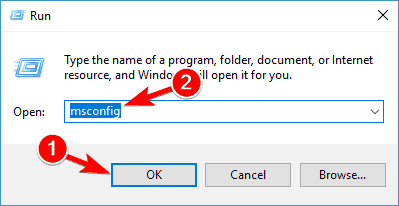
-
Konfiguracija sistema prikaže se okno. Pojdi do Storitve zavihek in preverite Skrij vse Microsoftove storitve. Zdaj kliknite Onemogoči vse .
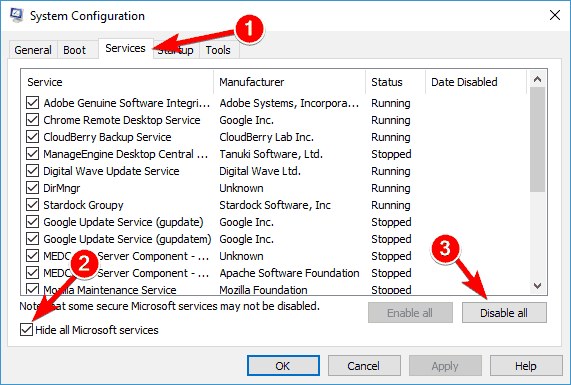
- Pojdi do Začeti zavihek in kliknite Odprite upravitelja opravil.
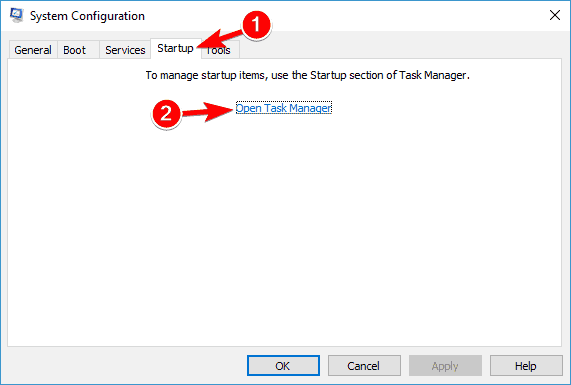
-
Upravitelj opravil se bo zdaj odprl s seznamom vseh zagonskih aplikacij. Z desno miškino tipko kliknite prvi element na seznamu in izberite Onemogoči v meniju. Ta korak ponovite za vse zagonske aplikacije na seznamu.
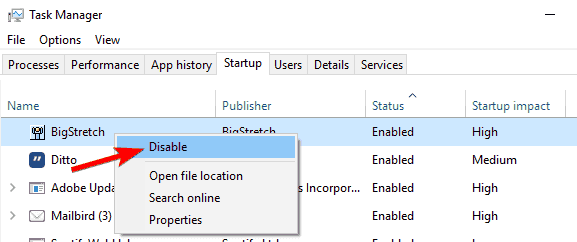
- Ko onemogočite vse zagonske programe, se vrnite na Konfiguracija sistema okno in kliknite Prijavite se in v redu da shranite spremembe. Znova zaženite računalnik.
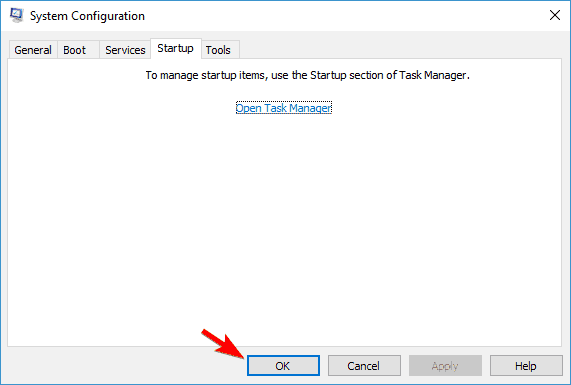
Ko se računalnik znova zažene, preverite, ali težava še vedno obstaja. V nasprotnem primeru lahko onemogočite programe in storitve za vsakega posebej ali v skupinah. Upoštevajte, da morate računalnik znova zagnati, če želite uveljaviti spremembe, potem ko omogočite vsako skupino aplikacij.
Ko najdete problematično aplikacijo, jo lahko onemogočite ali odstranite, tako da ne bo več motila vaših igralnih sej.
Kot lahko vidite, modri krog med igrami povzroča biometrična programska oprema, če pa biometrična programska oprema ni težava, preizkusite druge rešitve.
PREBERITE TUDI:
- Ščit Windows Defender z rdečim krogom in belim X je popolna skrivnost
- Kako popraviti napake Far Cry v sistemih Windows 10, 8.1, 8
- Beli zaslon med igranjem iger? Tukaj je opisano, kako se tega znebiti
![Windows 10 je izbrisal GRUB [POPRAVILI STROKOVNJAKI]](/f/68628645d6187a63710825db2ae46db6.jpg?width=300&height=460)
![POPRAVEK: Sekundarni trdi disk zamrzne računalnik [7 rešitev]](/f/5234d9bb7632e5d0fcf4401b787380b8.jpg?width=300&height=460)
![Gostujoči operacijski sistem je onemogočil CPU [EXPERT FIX]](/f/64cdd5eae018aa5b89f0193c2ec8dfa8.jpg?width=300&height=460)